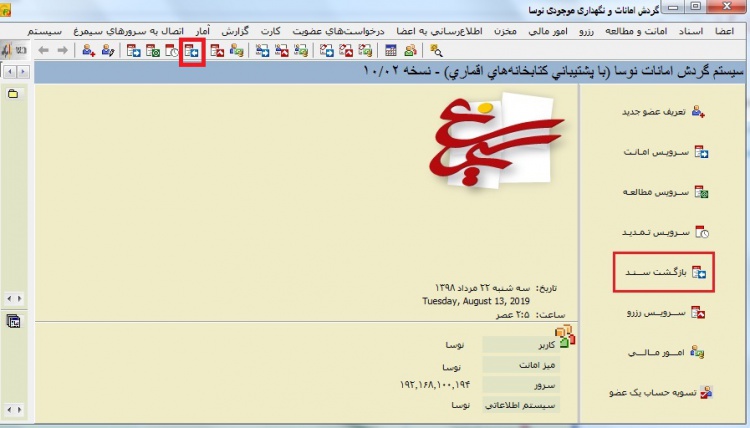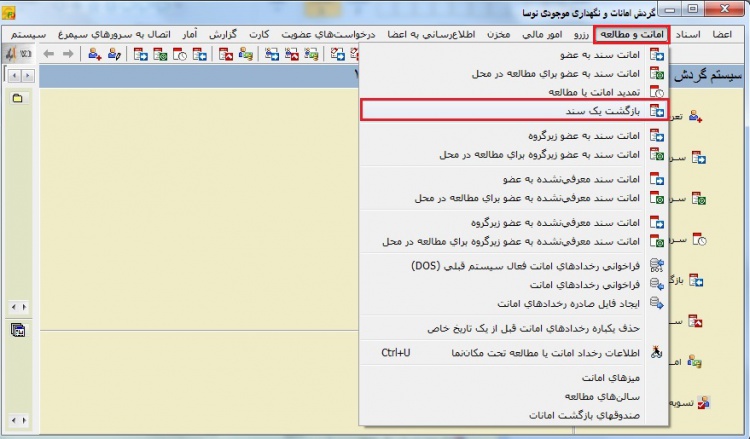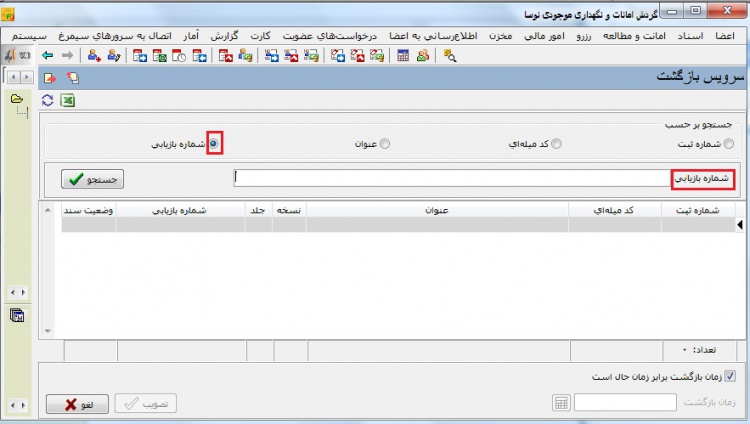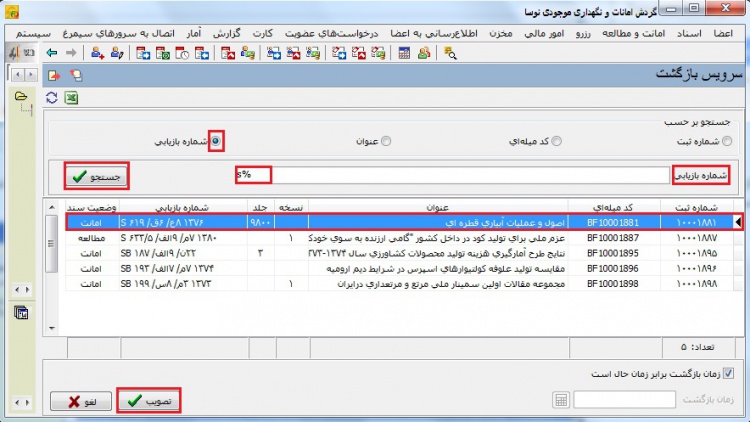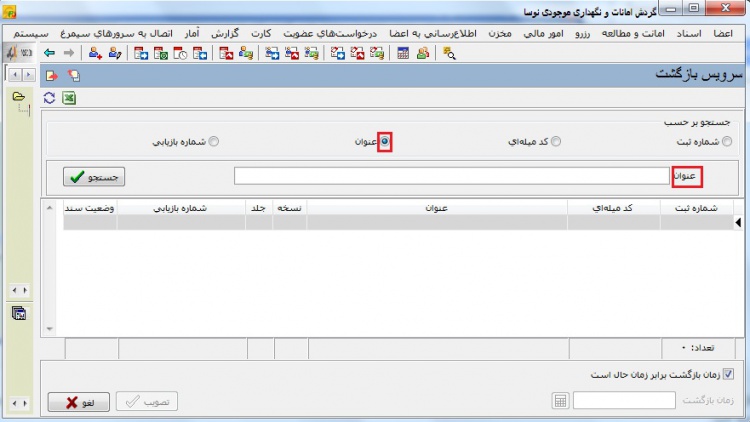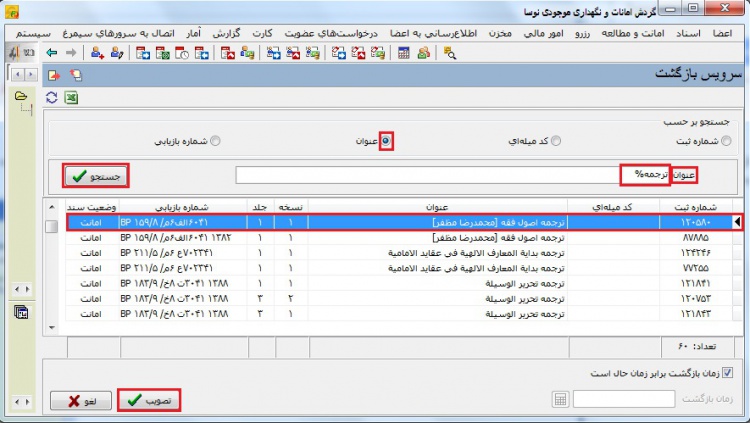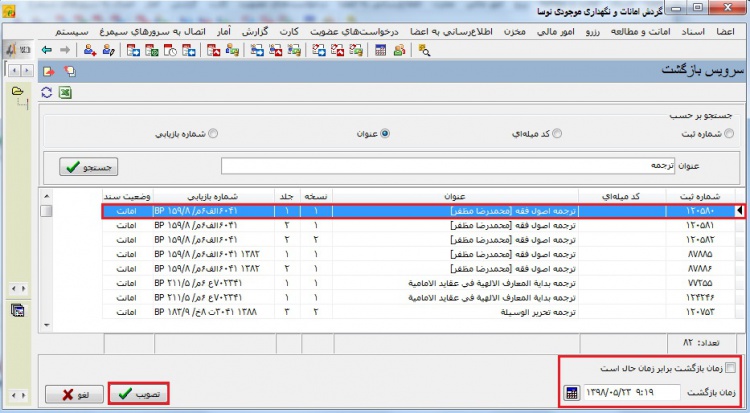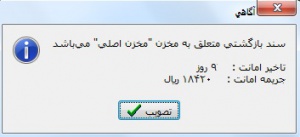بازگشت سند
نحوه بازگشت زدن يك سند
به سه طريق مى توانيد صفحه بازگشت اسناد را باز كنيد:
- روش اول: در ستون سمت راست صفحه اصلى، تكمه بازگشت سند را كليك كنيد.
- روش دوم: در ناحيه نوار ابزار در صفحه اصلى روى آيكون بازگشت سند كليك كنيد.
- روش سوم: از صفحه اصلى منوى امانت و مطالعه را باز كنيد و از آنجا روى گزينه بازگشت يك سند كليك كنيد:
از هر كدام از روش هاى فوق كه استفاده كنيد نهايتاً محاوره سرويس بازگشت باز خواهد شد:
در اين محاوره، بايد ابتدا سند مورد نظر خود را احضار كنيد و سپس آن را بازگشت بزنيد.
روش هاى احضار سند
از طريق چهار مدخل شماره ثبت، كد ميله اى، عنوان و شماره بازيابى مى توانيد سند را جستجو و احضار كنيد كه البته در حالت معمول از مداخل كدميله اى و شماره ثبت استفاده مى شود. با اين حال در موارد بسيار نادر مانند مواردى كه كدميله اى سند (يا دستگاه باركدخوان) خراب شده و شماره ثبت سند نيز ناخواناست آنگاه ممكن است از مداخل ديگر استفاده شود. بهرحال در ادامه هر چهار روش به تفصيل توضيح داده شده است:
- روش جستجوى كدميله اى: سريع ترين روش دسترسى به يك سند اين است كه كدميله اى سند توسط دستگاه باركدخوان خوانده شود. لذا اين روش را به شكل پيش فرض مى توانيد استفاده كنيد.
- روش جستجوى شماره ثبت: براى جستجوى كتاب از روش هاى ديگر (از جمله شماره ثبت) بايد مدخل مورد نظر خود را در ناحيه جستجو بر حسب انتخاب كنيد. در اين مورد بايد گزينه شماره ثبت را كليك كنيد. به اين ترتيب برچسب ناحيه ورود اطلاعات از كدميله اى به شماره ثبت تغيير يافته و امكان وارد كردن و جستجوى شماره ثبت به وجود مى آيد:
حال بايد شماره ثبت سند مورد نظر در اين ناحيه وارد كنيد و سپس تكمه جستجو را كليك كنيد.
- روش جستجوى شماره بازيابى: براى جستجوى اسناد از طريق شماره بازيابى، بايد در ناحيه جستجو بر حسب، روى گزينه شماره بازيابى كليك كنيد. . به اين ترتيب برچسب ناحيه ورود اطلاعات از كدميله اى به شماره بازيابى تغيير يافته و امكان وارد كردن و جستجوى شماره بازيابى به وجود مى آيد:
حال مى توانيد تمام يا بخشى از شماره بازيابى را به همراه كاراكتر ستاره يا درصد (* يا %) در اين قسمت وارد كنيد و تكمه جستجو را كليك كنيد تا سند بازيابى و احضار شود. براى روشن تر شدن مطلب به مثالى در اين زمينه توجه كنيد:
همانطور كه مى بينيد تمام اسنادى كه شماره بازيابى آنها با S شروع شده است بازيابى شده است كه از ميان آنها بايد سند مورد نظر انتخاب و تصويب شود.
- نكته: با توجه به پيچيده بودن تركيب شماره بازيابى (به خصوص در مورد كتابهاى فارسى) و لزوم رعايت دقيق فواصل ميان عبارتهاى اين شماره، جستجو از اين طريق دشوار بوده و بجز در موارد خيلى خاص توصيه نمى شود.
- روش جستجوى عنوان: براى جستجوى اسناد از طريق عنوان، بايد در ناحيه جستجو بر حسب، روى گزينه عنوان كليك كنيد . به اين ترتيب برچسب ناحيه ورود اطلاعات از كدميله اى به عنوان تغيير يافته و امكان وارد كردن و جستجوى عنوان به وجود مى آيد:
حال مى توانيد تمام يا بخشى از عنوان سند را به همراه كاراكتر ستاره يا درصد (* يا %) در اين قسمت وارد كنيد و تكمه جستجو را كليك كنيد تا سند بازيابى و احضار شود. براى واضح تر شدن مطلب به مثالى در اين زمينه توجه كنيد:
همانطور كه مى بينيد اسنادى كه عنوان آنها با كلمه ترجمه شروع شده، بازيابى و فهرست شده است. حال بايد نشانگر را روى كتاب مورد نظر منتقل و در نهايت تصويب كنيد. البته قبل از تصويب نهايى و بازگشت كتاب مى توانيد تاريخ بازگشت آن را نيز تغيير دهيد.
- تعيين زمان بازگشت: سيستم بطور پيش فرض تاريخ زمان حال را به عنوان تاريخ بازگشت در نظر مى گيرد. اما در حالتهاى خاصى ممكن است نياز به تغيير اين تاريخ داشته باشيد. براى مثال فرض كنيد به دليل خرابى نرم افزار به مدت چند روز بازگشت كتابها به شكل دستى انجام شده يا اينكه تاريخ فعلى كامپيوتر به هر دليلى اشتباه باشد. بهرحال در چنين مواردى لازم است زمان بازگشت به شكل دستى تنظيم شود. براى اين كار بايد ابتدا در گوشه سمت راست و پايين محاوره بازگشت، تيك گزينه زمان بازگشت برابر زمان حال است را برداريد و سپس در ناحيه زمان بازگشت تاريخ مورد نظر خود را وارد كنيد (يا با استفاده از آيكون تقويم
 از روى تقويم انتخاب كنيد).
از روى تقويم انتخاب كنيد).
پس از تصويب اين محاوره، پنجره اى مشابه شكل زير باز مى شود و توضيحاتى در مورد مخزن و احياناً هزينه و يا جريمه ديركرد سند را به اطلاع كاربر مى رساند.
با تصويب اين پنجره، عمليات بازگشت كتاب به اتمام مى رسد.